您好,登录后才能下订单哦!
这篇文章主要介绍“web前端中怎么实现可执行模块”,在日常操作中,相信很多人在web前端中怎么实现可执行模块问题上存在疑惑,小编查阅了各式资料,整理出简单好用的操作方法,希望对大家解答”web前端中怎么实现可执行模块”的疑惑有所帮助!接下来,请跟着小编一起来学习吧!
实现可执行模块
首先,我们需要创建一个项目,这里就叫yncms-template-cli, 项目结构如下:
- commands // 此文件夹用于放置自定义命令 - utils - index.js // 项目入口 - readme.md
为了测试,我们先在index.js放点内容:
#!/usr/bin/env node // 必须在文件头添加如上内容指定运行环境为node console.log('hello cli');对于一般的nodejs项目,我们直接使用node index.js就可以了,但是这里是脚手架,肯定不能这样。我们需要把项目发布到npm,用户进行全局安装,然后就可以直接使用我们自定义的命令,类似yncms-template这样。
所以,我们需要将我们的项目做下改动,首先在packge.json中添加如下内容:
"bin": { "yncms-template": "index.js" },这样就可以将yncms-template定义为一个命令了,但此时仅仅只能在项目中使用,还不能作为全局命令使用,这里我们需要使用npm link将其链接到全局命令,执行成功后在你的全局node_modules目录下可以找到相应文件。然后输入命令测试一下,如果出现如下内容说明第一步已经成功一大半了:
PS E:\WorkSpace\yncms-template-cli> yncms-template hello cli
但是,目前这个命令只有我们自己电脑可以用,要想其他人也能安装使用,需要将它发布到npm,大致流程如下:
注册一个npm账户,已有账户的可以跳过这一步
使用npm login登录,需要输入username、password、email
使用npm public发布
这一步比较简单,不多说,但是请注意如下几点:
使用了nrm的需要先将源切换到npm官方源
package.json中有几个字段需要完善:
name为发布的包名,不能和npm已有的包重复
version为版本信息,每次发布都必须要比线上的版本高
homepage、bugs、repository也可以添加上,对应如下页面
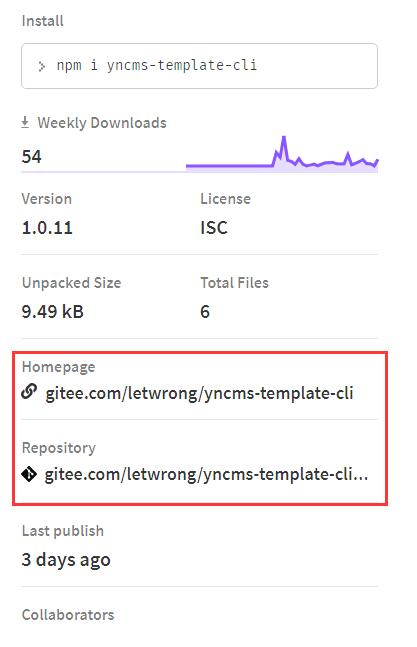
在readme.md加入脚手架介绍及使用方法,方便他人使用。如果需要在文档中加入徽标,展示脚手架的下载次数之类的,可以在这里生成。
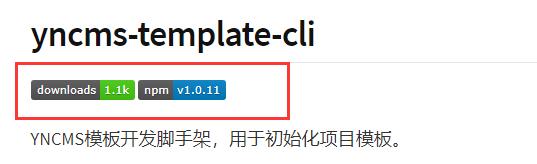
发布成功后,需要等待一会儿才可以在npm仓库搜索到。
创建命令
既然是脚手架,肯定不能只让它输出一段文字吧,我们还需要定义一些命令,用户在命令行输入这些命令和参数,脚手架会做出对应的操作。这里不需要我们自己去解析这些输入的命令和参数,有现成的轮子(commander)可以使用,完全可以满足我们的需要。
帮助(--help)
安装好commander后,我们将index.js中内容改为如下:
#!/usr/bin/env node const commander = require('commander'); // 利用commander解析命令行输入,必须写在所有内容最后面 commander.parse(process.argv);这时,虽然我们没有定义任何命令,但是commander内部给我们定义了一个帮助命令--help(简写-h):
PS E:\WorkSpace\yncms-template-cli> yncms-template -h Usage: index [options] Options: -h, --help output usage information
版本(--version)
接下来,我们再创建一个查询版本的命令参数,在index.js增加如下内容:
// 查看版本号 commander.version(require('./package.json').version);这样,我们在命令行就可以查看版本号了:
PS E:\WorkSpace\yncms-template-cli> yncms-template -V 1.0.10 PS E:\WorkSpace\yncms-template-cli> yncms-template --version 1.0.10
默认参数是大写V,如果需要改成小写,将上面内容做如下改动即可:
// 查看版本号 commander .version(require('./package.json').version) .option('-v,--version', '查看版本号');PS E:\WorkSpace\yncms-template-cli> yncms-template -h Usage: index [options] Options: -V, --version output the version number -h, --help output usage information
init子命令
接下来,我们来定义一个init命令,如yncms-template init test。
在index.js中增加如下内容:
commander .command('init <name>') // 定义init子命令,<name>为必需参数可在action的function中接收,如需设置非必需参数,可使用中括号 .option('-d, --dev', '获取开发版') // 配置参数,简写和全写中使用,分割 .description('创建项目') // 命令描述说明 .action(function (name, option) { // 命令执行操作,参数对应上面的设置的参数 // 我们需要执行的所有操作,都在这里完成 console.log(name); console.log(option.dev); });现在测试一下:
PS E:\WorkSpace\yncms-template-cli> yncms-template init test -d test true
commander具体的用法,请自行查看官方文档。
如此,一个自定义命令雏形就算完成了,然还有几件事情要做:
实现init命令具体执行的操作,下面会有单独部分来说。
为了方便维护,将命令action拆分到commands文件夹中
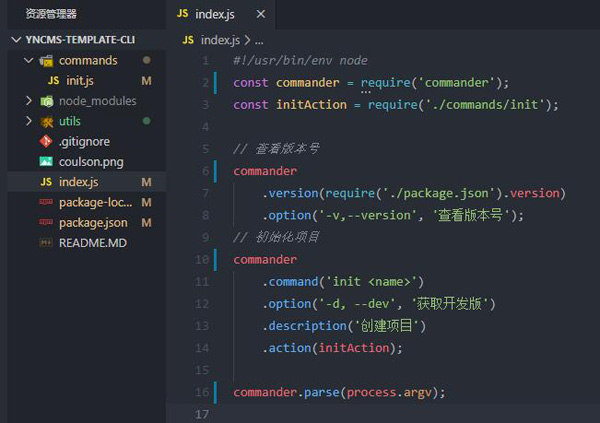
拉取项目
上面,我们定义了init命令,但是并没有达到初始化项目的目的,接下来我们就实现一下。
一般来说,项目模板有两种处理方式:
将项目模板和本脚手架放在一起,好处是用户安装脚手架后,模板在本地,初始化会比较快;缺点是项目模板更新比较麻烦,因为和脚手架耦合在一起了
将项目放置到单独的GIT仓库,好处是模板更新比较简单,因为是相互独立的,只需要维护模板自己的仓库即可,另外可以控制拉取权限,因为如果是私有项目,那么没有权限的人员是无法拉取成功的;缺点就是每次初始化都要去GIT拉取,可能会慢点,不过影响不大,所以建议选择此种方式
首先,我们利用download-git-repo封装一个clone方法,用于从git拉取项目。
// utils/clone.js const download = require('download-git-repo'); const symbols = require('log-symbols'); // 用于输出图标 const ora = require('ora'); // 用于输出loading const chalk = require('chalk'); // 用于改变文字颜色 module.exports = function (remote, name, option) { const downSpinner = ora('正在下载模板...').start(); return new Promise((resolve, reject) => { download(remote, name, option, err => { if (err) { downSpinner.fail(); console.log(symbols.error, chalk.red(err)); reject(err); return; }; downSpinner.succeed(chalk.green('模板下载成功!')); resolve(); }); }); };// commands/init.js const shell = require('shelljs'); const symbols = require('log-symbols'); const clone = require('../utils/clone.js'); const remote = 'https://gitee.com/letwrong/cli-demo.git'; let branch = 'master'; const initAction = async (name, option) => { // 0. 检查控制台是否可以运行`git `, if (!shell.which('git')) { console.log(symbols.error, '对不起,git命令不可用!'); shell.exit(1); } // 1. 验证输入name是否合法 if (fs.existsSync(name)) { console.log(symbols.warning,`已存在项目文件夹${name}!`); return; } if (name.match(/[^A-Za-z0-9\u4e00-\u9fa5_-]/g)) { console.log(symbols.error, '项目名称存在非法字符!'); return; } // 2. 获取option,确定模板类型(分支) if (option.dev) branch = 'develop'; // 4. 下载模板 await clone(`direct:${remote}#${branch}`, name, { clone: true }); }; module.exports = initAction;测试一下,不出意外就可以成功拉取项目了。
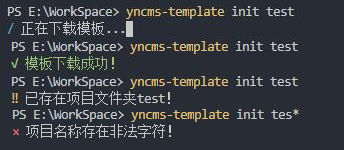
这里拉取的项目是和远程仓库关联的,我们需要将其删掉(由于我们项目是svn管理,所以直接把.git文件夹删掉,如果使用git的话,可以git init初始化即可),清理掉一些多余文件:
// commands/init.js // 5. 清理文件 const deleteDir = ['.git', '.gitignore', 'README.md', 'docs']; // 需要清理的文件 const pwd = shell.pwd(); deleteDir.map(item => shell.rm('-rf', pwd + `/${name}/${item}`));来点个性化
在上述过程中,我们实现了一个脚手架的基本功能,大致分为三个流程(拉取模板->创建项目->收尾清理),也解决了上面我项目中遇到的第一个问题。接下来,我们就来看下第二个问题如何解决。
解决的思路就是在创建项目的时候,就通过命令行强制要求开发人员输入对应的配置,然后自动写入配置文件,这样就可以有效避免忘记填写的尴尬。当然通过这种方式也可以实现根据用户的输入来动态初始化项目,达到个性化的目的。
这里我们直接使用现成的轮子inquirer就可以搞定,效果和VueCli创建项目一样,支持很多类型,比较强大,也比较简单,具体用法看官方文档就可以了。这里我直接上代码,在第4步(下载模板)前面增加如下:
// init.js const inquirer = require('inquirer'); // 定义需要询问的问题 const questions = [ { type: 'input', message: '请输入模板名称:', name: 'name', validate(val) { if (!val) return '模板名称不能为空!'; if (val.match(/[^A-Za-z0-9\u4e00-\u9fa5_-]/g)) return '模板名称包含非法字符,请重新输入'; return true; } }, { type: 'input', message: '请输入模板关键词(;分割):', name: 'keywords' }, { type: 'input', message: '请输入模板简介:', name: 'description' }, { type: 'list', message: '请选择模板类型:', choices: ['响应式', '桌面端', '移动端'], name: 'type' }, { type: 'list', message: '请选择模板分类:', choices: ['整站', '单页', '专题'], name: 'category' }, { type: 'input', message: '请输入模板风格:', name: 'style' }, { type: 'input', message: '请输入模板色系:', name: 'color' }, { type: 'input', message: '请输入您的名字:', name: 'author' } ]; // 通过inquirer获取到用户输入的内容 const answers = await inquirer.prompt(questions); // 将用户的配置打印,确认一下是否正确 console.log('------------------------'); console.log(answers); let confirm = await inquirer.prompt([ { type: 'confirm', message: '确认创建?', default: 'Y', name: 'isConfirm' } ]); if (!confirm.isConfirm) return false;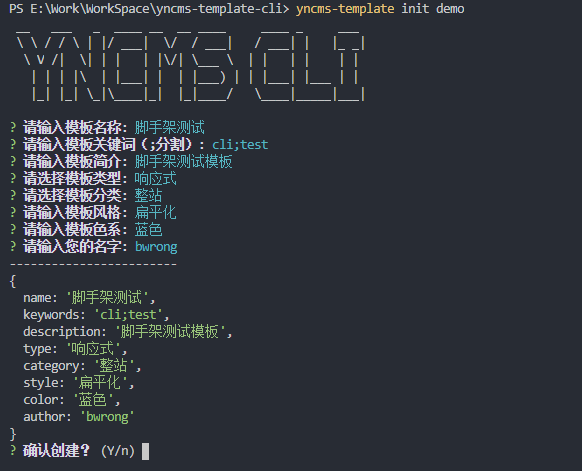
获取到用户输入的配置以后,就可以写入配置文件或者做个性化的处理了,这个太简单,我这里就不赘述了。
锦上添花
到这里,一个完全满足需求的脚手架就完成了,但是作为一个有追求的程序员,我们可以在界面和易用性上面再做点什么:
为异步操作加上loding动画,可以直接使用ora
const installSpinner = ora('正在安装依赖...').start(); if (shell.exec('npm install').code !== 0) { console.log(symbols.warning, chalk.yellow('自动安装失败,请手动安装!')); installSpinner.fail(); // 安装失败 shell.exit(1); } installSpinner.succeed(chalk.green('依赖安装成功!'));在操作成功或者失败给出图标提示,使用log-symbols
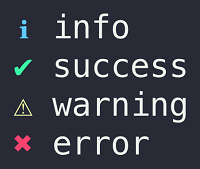
可以给文字加点颜色,同理用现成的轮子Chalk

在安装依赖或者其他耗时比较长的时候,用户可能会把终端切到后台,这时我们的操作完成后可以使用node-notifier发出系统通知给予用户提示。
notifier.notify({ title: 'YNCMS-template-cli', icon: path.join(__dirname, 'coulson.png'), message: ' ♪(^∀^●)ノ 恭喜,项目创建成功!' });在创建项目的时候,我们可能会需要执行一些shell命令,可以使用shelljs来完成,例如我们要在项目创建结束后打开vscode并退出终端
// 8. 打开编辑器 if (shell.which('code')) shell.exec('code ./'); shell.exit(1);到此,关于“web前端中怎么实现可执行模块”的学习就结束了,希望能够解决大家的疑惑。理论与实践的搭配能更好的帮助大家学习,快去试试吧!若想继续学习更多相关知识,请继续关注亿速云网站,小编会继续努力为大家带来更多实用的文章!
免责声明:本站发布的内容(图片、视频和文字)以原创、转载和分享为主,文章观点不代表本网站立场,如果涉及侵权请联系站长邮箱:is@yisu.com进行举报,并提供相关证据,一经查实,将立刻删除涉嫌侵权内容。